Kaip nuskaityti dokumentus „iPhone“ naudojant „Mac“.
Ką žinoti
- Dešiniuoju pelės mygtuku spustelėkite Finder, Mail, Messages arba Pages 7.2 ir naujesnes versijas ir pasirinkite Importuoti iš iPhone arba iPad > Nuskaityti dokumentus.
- Galite naudoti ir valdyti integruotą skaitytuvo programą „iPhone“, naudodami „Mac“ kompiuterį, naudodami kameros tęstinumą.
- Kameros tęstinumo funkcija veikia su „iPhone“, kuriuose veikia „iOS 12.0“ ir naujesnė versija, su „Mac“ kompiuteriais, kuriuose veikia „macOS Mojave“ arba naujesnė versija.
Šiame straipsnyje pateikiamos instrukcijos, kaip nuskaityti dokumentus iš „Mac“ kompiuterio naudojant „iPhone“, kuriame veikia „iOS 12.0“ arba naujesnė versija.
Ar galiu naudoti savo iPhone kaip skaitytuvą?
Galbūt jau žinote, kad „iPhone“ programėlėje „Notes“ yra įmontuotas dokumentų skaitytuvas. Norėdami jį pasiekti, atidarykite „Notes“, bakstelėkite fotoaparato piktogramą ir pasirinkite Nuskaityti dokumentus. Tačiau taip pat galite naudoti „Camera Continuity“, kad jį pasiektumėte iš „Mac“ kompiuterio ir kaip skaitytuvą naudoti „iPhone“.
Atidarykite suderinamą programą „Mac“ kompiuteryje. Šios programos apima „Finder“, „Mail“, „Messages“ arba „Puslapiai 7.2“ ir naujesnes versijas, tačiau kitos programos taip pat gali veikti su šia funkcija.
-
Dešiniuoju pelės mygtuku spustelėkite naują el. laišką arba dokumentą ir pasirinkite Importuoti iš iPhone arba iPad > Nuskaityti dokumentus, arba gali nematyti Importuoti iš iPhone arba iPad, tokiu atveju galite pasirinkti Nuskaityti dokumentus.

-
Ekrane pasirodys piktograma, nurodanti, kad turėtumėte nuskaityti dokumentą naudodami „iPhone“. Jūsų iPhone dokumentų skaitytuvas bus atidarytas automatiškai.
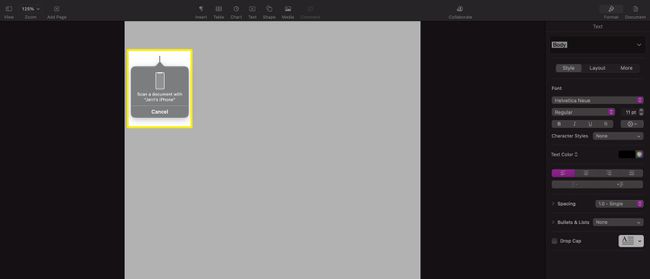
-
Centruokite dokumentą iPhone ekrane; turėtumėte matyti šviesiai mėlyną arba pilką stačiakampį, uždengiantį dokumentą. Kai bus matomas visas dokumentas, „iPhone“ automatiškai užfiksuos nuskaitomo dokumento vaizdą.
Užfiksavus, vaizdas rodomas jūsų iPhone ekrane. Iš ten galite bakstelėti peržiūros vaizdą apatiniame kairiajame kampe, kad atidarytumėte vaizdą redaguoti.
Atlikite bet kokius vaizdo koregavimus, kuriuos norite atlikti, tada bakstelėkite padaryta.
-
Taip grįšite į nuskaitymo ekraną. Bakstelėkite Sutaupyti norėdami išsaugoti nuskaitymą, nusiųskite jį į dokumentą savo Mac kompiuteryje ir uždarykite nuskaitymo programą savo iPhone.

-
Kai nuskaitytas vaizdas bus rodomas dokumente, galite jį koreguoti taip pat, kaip reguliuotumėte bet kurį kitą į dokumentą įdėtą vaizdą.

Kur nuskaityti dokumentai keliauja „iPhone“?
Jei naudojate „Mac“ kompiuterį dokumentams nuskaityti naudodami „iPhone“, nuskaityti dokumentai bus automatiškai įtraukti į programą, iš kurios nuskaitote. Jei nuskaitote tiesiai iš iPhone į programą Notes, nuskaitymas bus perkeltas į pastabą jūsų įrenginyje.
Jei tekstas aiškus nuskaitomame dokumente, jūsų iPhone gali pasirinkti puslapio pavadinimą (jei toks yra) ir naudoti jį kaip pastabos failo pavadinimą.
Kodėl „iPhone“ neleis nuskaityti į „Mac“?
Jei kyla problemų nuskaitant į „Mac“ kompiuterį naudodami „iPhone“, problema gali būti dėl kelių dalykų:
- Naudojate netinkamą „iOS“ arba „MacOS“ versiją. Turite naudoti „iOS 12.0“ arba naujesnę versiją ir „macOS Mojave“ arba naujesnę versiją.
- Jūsų įrenginiai nėra tame pačiame tinkle. Turite prijungti „iPhone“ ir „Mac“ kompiuterį prie to paties tinklo, kad jie galėtų tinkamai susisiekti, kad užfiksuotų ir bendrintų nuskaitymą.
- „Bluetooth“ išjungtas viename arba abiejuose įrenginiuose. Įsitikinkite, kad „iPhone“ ir „Mac“ kompiuteryje įjungėte „Bluetooth“. Be Bluetooth, iPhone ir kompiuteris negali susisiekti.
- Abiejuose įrenginiuose nenaudojate tos pačios „iCloud“ paskyros. Jei turite kelias „iCloud“ paskyras, įsitikinkite, kad „iPhone“ ir „Mac“ kompiuteriai yra prijungti prie tos pačios „iCloud“ paskyros.
Jei nė viena iš šių problemų nėra problema, pabandykite iš naujo paleisti „iPhone“ ir kompiuterį, tada bandykite dar kartą nuskaityti. Kartais paprastas paleidimas iš naujo gali išspręsti daugybę problemų, dėl kurių kyla problemų su visų rūšių programomis ir paslaugomis.
DUK
-
Kokią programą galiu naudoti dokumentams nuskaityti „iPhone“?
„App Store“ yra daug programų, kurios siūlo nuskaitymo iš jūsų „iPhone“ galimybes. Atidarykite „App Store“ savo „iOS“ įrenginyje ir ieškokite skaitytuvas. Kai kurie, kaip Skaitytuvo programa, turi nemokamas, su skelbimais palaikomas versijas arba nemokamas bandomąsias versijas. Būtinai perskaitykite atsiliepimus, kad įsitikintumėte, jog rasite jūsų poreikius atitinkančią programą.
-
Kaip išsaugoti nuskaitytus dokumentus „iPhone“?
Pagal numatytuosius nustatymus, kai naudojate programą „Notes“ ką nors nuskaityti, nuskaitytas vaizdas išsaugomas tiesiogiai „Notes“ programoje. Jei norite išsaugoti nuskaitytus dokumentus kaip JPEG failus fotoaparato ritinyje, eikite į Nustatymai, Pasirink Pastabos programą, tada įjunkite Išsaugoti nuotraukose. Visi nuskaityti užrašai bus išsaugoti programoje Nuotraukos.
